小编教你电脑无法上网怎么办
- 分类:帮助 回答于: 2018年10月26日 16:48:00
小伙伴你们知道怎么解决电脑出现无法上网的这个问题吗?不知道的话,赶紧看过来,看过来,因为小编我早已经为小伙伴们准备好了电脑无法上网这个问题的解决办法,而且操作起来一点也不复杂哟。
现在电脑对我们来说已经是越来越重要了,为什么这么说呢?因为它就过带来了丰富多彩的生活,而且在我们的学习上也有很到的帮助,还能提高我们在工作上的效率,不过这些都是离开网络的。所以,要是电脑无法上网时该怎么办呢?今天小编就来给大家说说解决电脑无法上网方法。
1,连不上网我们首先应该想到的是是不是系统的某些设置出现了问题,那么我们就需要先对系统网络连接进行相应的设置。
右击我们的网络图标,打开网络共享中心,查看我们的网络连接目前处于一个什么样的情况。
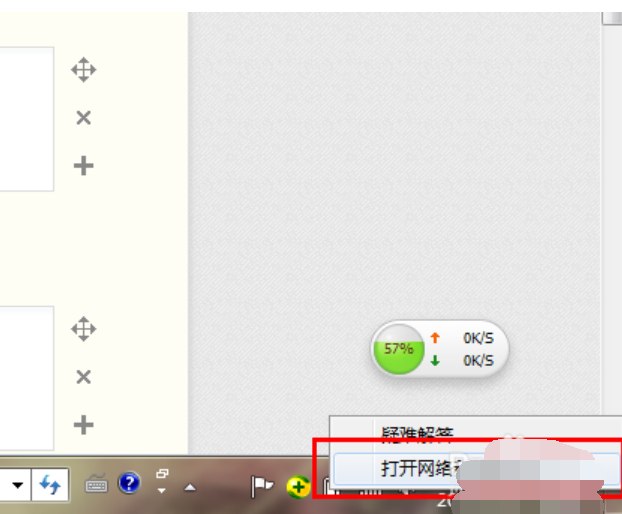
电脑图-1
2,在网络共享中心中第一条就是我们目前网络连接的示意图,查看在那个位置有问题。
一般会在连接有问题的地方出现 黄色的叹号或者红色的叉号。

无法上网图-2
3,单击那个黄色的叹号或者红色的叉号我们的系统就会为我们自动的检测问题,等待一会结果就会出来了,能否解决问题系统也会给出提示。

无法上网图-3
4,又是系统提示无法修复,但是其实我们的问题已经解决了,再次进行连接即可。

电脑图-4
方法二:手动修改
1,如果自动修复以后还是不行,那就是我们的网络连接设置需要手动的进行一些设置。
同样打开我们的网络共享中心,在左侧有一个管理适配器的选项,单击进入。

电脑图-5
2,在里面我们可以看到我们的电脑中所有的网络连接使用的适配器开启状态。右击,首先我们选择诊断操作看是否能够正常修复。
注意选择诊断的适配器是我们需要使用的,如网线就是本地连接,无线就是无线网络。

电脑图-6
3诊断之后我们需要对其进行禁用然后重启的操作。

电脑无法上网图-7

无法上网图-8
方法三,修改tcp/ip协议:
右击计算机——单击网络名称。

电脑无法上网图-9
2,选择属性——TCP/IP……4,双击打开,将IP和下面的DNS都设为自动获取就OK了。

电脑图-10
3特别注意:
1.如果你的电脑使用的是本地连接,而且又是刚刚做过系统,那么一定要打电话给你的服务商要求重新开启网络连接,否则你是连接不上的。
2.网卡驱动一定要确定安装正确,这里就不多说了,如果连驱动都没装正确那就不用上网了。
方法四,软件修复:
我们还可以使用软件进行修复,360里面就有很好的修复功能,这里就以它为例。
打开软件,上面有一个电脑救援,里面有各种关于网络的修复方法,可以使用这个快速修复你的网络问题。

电脑图-11
 有用
26
有用
26


 小白系统
小白系统


 1000
1000 1000
1000 1000
1000 1000
1000 1000
1000 1000
1000 1000
1000 0
0 0
0 0
0猜您喜欢
- 应用程序无法正常启动0xc000007b怎么..2022/01/26
- 笔记本电脑开机蓝屏无法进入系统怎么..2023/01/28
- winwin如何加r去除广告弹窗2021/07/29
- 教你投影仪怎么连接电脑2021/09/12
- 电脑经常蓝屏是什么原因2021/01/07
- 教你联想系统重装按哪个键..2021/06/03
相关推荐
- 小白一键重装系统卡在开机怎么办..2022/11/16
- 鸿蒙系统怎么安装apk文件2021/12/15
- 电脑开机后黑屏怎么解决2022/04/17
- 电脑耳机没有声音怎么办2020/07/13
- 华硕笔记本电脑开机蓝屏怎么解决..2021/12/03
- 详解电脑怎么一键还原系统..2019/01/28

















